Vendi prodotti scaricabili WooCommerce da un link esterno (download remoto)
Con WP File Download ora hai la possibilità di creare prodotti WooCommerce scaricabili direttamente da un link esterno! Questo significa che le opzioni ora sono praticamente illimitate in termini di risparmio di spazio sul server, poiché potremo servire un prodotto da qualsiasi link pubblico.
Uno dei problemi principali che potremmo incontrare quando abbiamo un eCommerce è la quantità di spazio di archiviazione necessaria per tutte le immagini e, soprattutto se vendiamo prodotti digitali, ma non sarà più un problema con WP File Download e tutte le opzioni si offre di servire i nostri prodotti.
In questo post impareremo come servire prodotti da quasi ovunque!
Tabella dei contenuti
- Abilita e crea file di collegamento esterni in WordPress con WP File Download
- Fornisci prodotti WooCommerce digitali da link esterni
- Crea prodotti con link esterni direttamente da WooCommerce
- Goditi un tutorial video completo relativo a WooCommerce e ai download digitali
- Crea subito tutti i tipi di prodotti con link esterni!
Cerchi una potente soluzione di gestione dei file per i siti Web dei clienti?
WP File Download è la risposta. Con funzionalità avanzate come categorie di file, restrizioni di accesso e interfaccia utente intuitiva.
Stupisci i tuoi clienti con un'organizzazione dei file di prim'ordine!
Abilita e crea file di collegamento esterni in WordPress con WP File Download
Iniziamo abilitando i collegamenti esterni per il download remoto in WP File Download , per questo, vai su WP File Download > Configurazione> Impostazioni principali> Admin .
In questa pagina, nella sezione a sinistra, dovremmo essere in grado di vedere l' Aggiungi file remoto , quindi abilitiamola!
E questo è tutto! È abilitato, ora dovremmo essere in grado di aggiungere file da collegamenti esterni alla nostra categoria, quindi proviamo a confermarlo, vai su WP File Download > WP File Download nella parte inferiore della categoria e avremo il pulsante Aggiungi file remoto .
Tutto ciò che dobbiamo fare è fare clic su Aggiungi file remoto e saremo in grado di aggiungere qualsiasi file scaricabile da un collegamento pubblico, ad esempio, se abbiamo un server esterno in cui abbiamo ospitato tutti i nostri file, tutto ciò che devi fare è aggiungere il collegamento esterno, un nome e il tipo di file.
Fare clic su Salva e quindi, il file di collegamento esterno apparirà come qualsiasi altro file normale con le stesse identiche opzioni.
Saremo in grado di aggiungere tutti i file che vogliamo da molti server diversi! E ci danno anche la possibilità di personalizzare i nostri file come tutti i nostri altri file normali.
Fornisci prodotti WooCommerce digitali da link esterni
Ora che sappiamo come abilitare e generare file da collegamenti esterni, potremmo voler servire anche quei file come prodotti, quindi vediamo come!
Andiamo alla WP File Download andando su WP File Download > WP File Download , quindi, seleziona la categoria in cui si trovano i file esterni, sarai in grado di differenziarli grazie all'icona del collegamento.
Diciamo quindi che voglio creare un prodotto nel modo più veloce possibile direttamente dal WP File Download , in questo caso basta fare un click destro sul file e poi cliccare su Create Woo Product .
Apparirà un pop-up in cui puoi aggiungere il titolo, lo SKU, il prezzo e se vuoi che venga aggiunto a una categoria.
Dopo aver digitato tutti i dati necessari, fai clic su Salva e, infine, quando il prodotto viene creato, apparirà un nuovo pop-up con l'opzione per modificare il prodotto in WooCommerce.
Ovviamente, non è affatto necessario a meno che non desideriamo modificare più informazioni dal prodotto, altrimenti il nostro prodotto dovrebbe essere già funzionante, magico! Non è vero? :)
Ma cosa succede se vogliamo creare un prodotto che includa molti file? Come un bundle.
Abbastanza facile! Tutto quello che dobbiamo fare è selezionare tutti i prodotti che vogliamo includere, fare un clic destro e quindi, Crea prodotto Woo .
Apparirà lo stesso pop-up, quindi tutto ciò che dobbiamo fare è inserire i dati richiesti e fare clic su salva .
Ora tutti i prodotti verranno serviti come un unico prodotto e la parte migliore è che, se abbiamo appena fatto clic su Chiudi, saremo in grado di vedere un pulsante "modifica prodotto" indirettamente nella dashboard della categoria.
Come possiamo vedere, la creazione di un singolo file e del processo di creazione di prodotti in bundle sulla base di collegamenti esterni è davvero semplice dalla dashboard di WP File Download .
Crea prodotti con link esterni direttamente da WooCommerce
Vediamo come creare un prodotto con link esterno direttamente da WooCommerce.
Prima di tutto, vai su Prodotti e modifica il prodotto a cui desideri aggiungere i file o crearne uno nuovo.
Nella sezione di creazione del prodotto quando avremo tutte le informazioni necessarie aggiunte, ovvero titolo, prezzo e SKU, dovremo abilitare l' opzione Scaricabile Dati prodotto .
Un WP File Download l'opzione apparirà sul pannello di sinistra della casella Dati prodotto.
Ora che siamo nella sezione WP File Download , saremo in grado di vedere tutte le opzioni disponibili che sono:
Scheda Aggiungi file : dove possiamo caricare tutti i file che vogliamo.
Limite di download : specifica i tempi in cui un file può essere scaricato.
Scadenza download : numero di giorni prima della scadenza del download di un file dopo l'acquisto.
Tutto quello che dobbiamo fare ora è fare clic su Aggiungi file , questo aprirà un pop-up con la WP File Download incorporata.
In questo pop-up, seleziona il file che desideri inserire e quindi fai clic su Inserisci questo file , il file verrà convertito in un prodotto WooCommerce (se non lo è ancora) e aggiunto al tuo prodotto.
Il file verrà aggiunto e sarà presente anche l'opzione Aggiungi un nuovo file , quindi questo processo può essere ripetuto tutte le volte che vogliamo!
Il passaggio finale sarebbe ripetere questo processo tutte le volte che vogliamo e, infine, pubblicare il prodotto.
Verrà creato un prodotto e tutti i file che abbiamo aggiunto saranno collegati lì, quindi acquistare i prodotti di collegamento esterno creati con WP File Download sarà facile come acquistare qualsiasi altro prodotto con WooCommerce!
Creare un prodotto scaricabile tramite link esterno non è mai stato così facile come pochi clic!
Chiamando tutti i webmaster!
Migliora i siti Web dei tuoi clienti con WP File Download . Crea repository di file sicuri e personalizzabili, consentendo ai clienti di accedere e gestire facilmente i propri file.
Aggiorna oggi stesso i tuoi servizi di web design!
Goditi un tutorial video completo relativo a WooCommerce e ai download digitali
Crea subito tutti i tipi di prodotti con link esterni!
Come puoi vedere, WP File Download è uno strumento davvero potente che può essere combinato con WooCommerce e con molte altre funzionalità, potremo ottenere download da ovunque vogliamo se il collegamento è pubblico, e questo non lo è Tutto! Ci sono molti altri fantastici strumenti come l'aggiunta di filigrane ai prodotti WooCommerce, l'opzione per connettere WP File Download a servizi cloud come Google Drive , Dropbox e OneDrive e tutto con la possibilità di utilizzare i fantastici temi predefiniti inclusi nel plug-in, quindi cosa stai aspettando? Vai qui e scopri di più su questa fantastica integrazione.
Quando ti iscrivi al blog, ti invieremo un'e-mail quando ci saranno nuovi aggiornamenti sul sito, così non te li perderai.

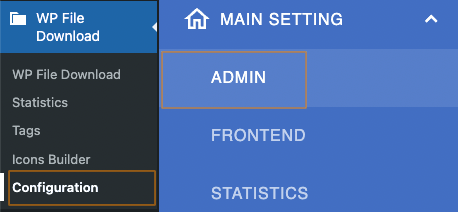

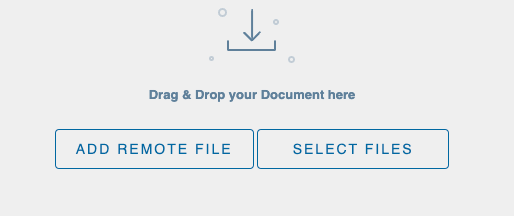
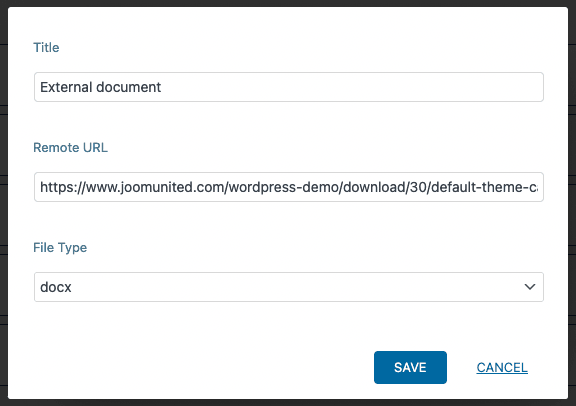
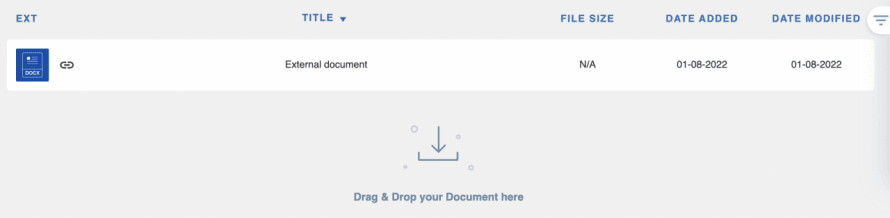
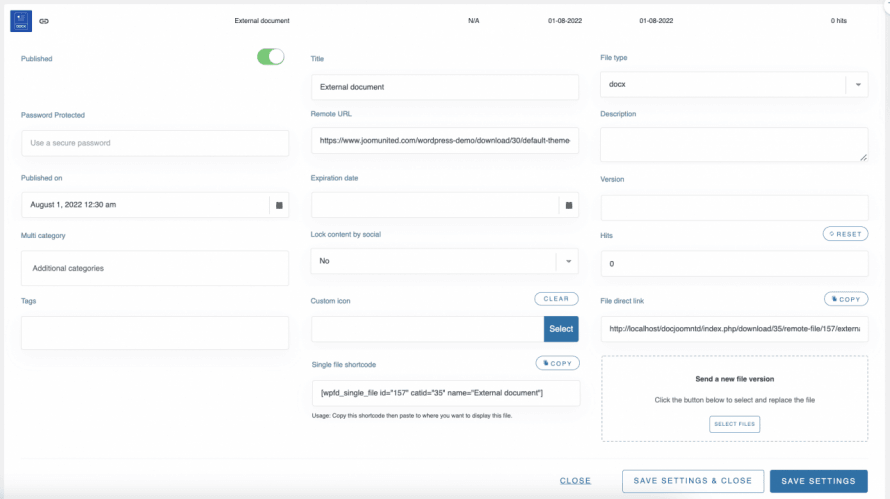
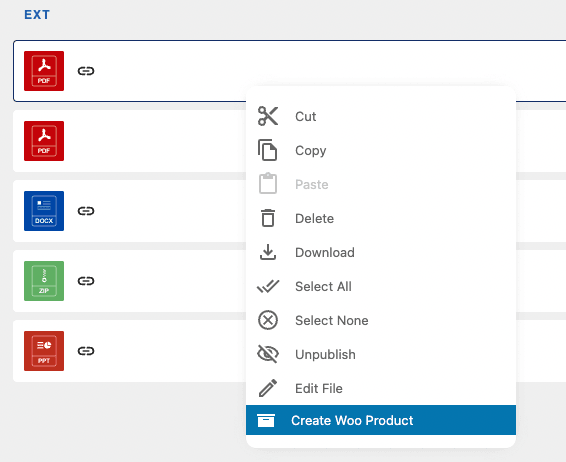
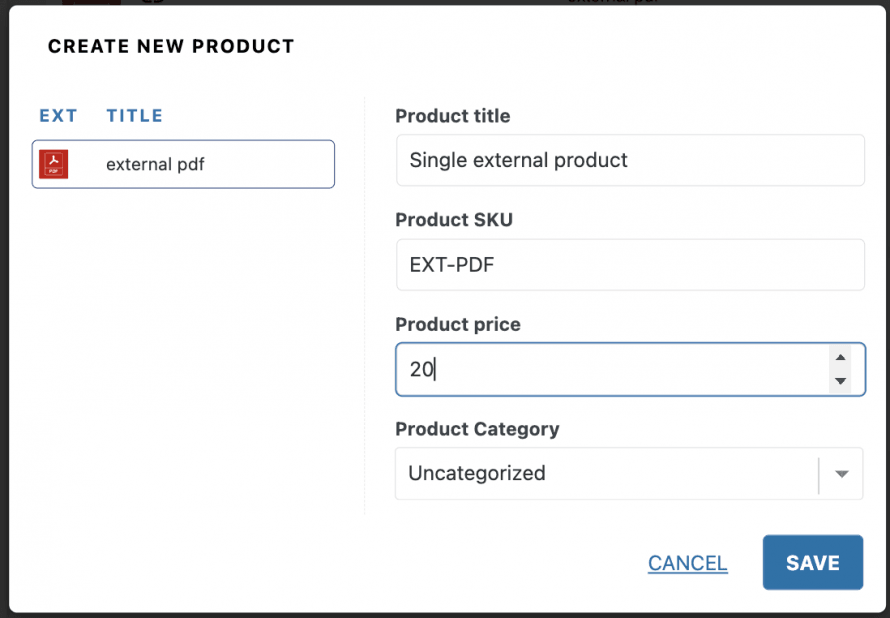
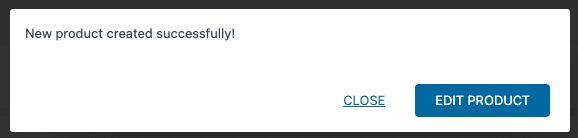
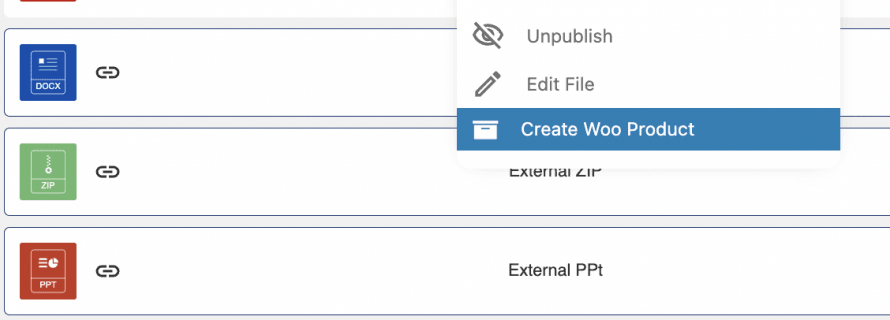
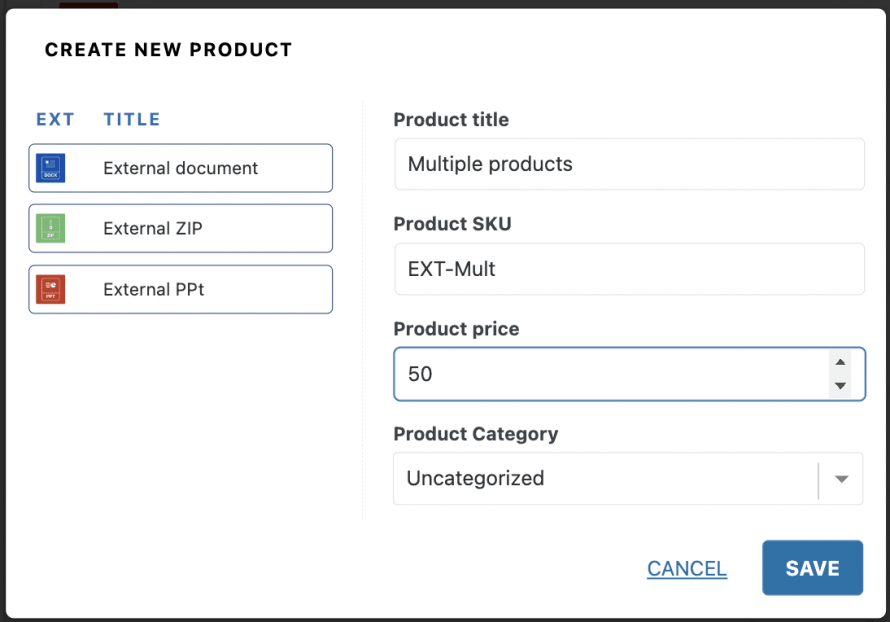
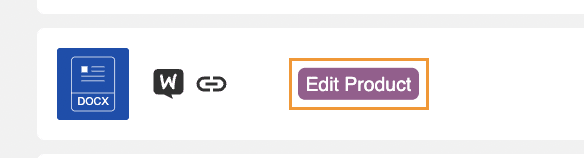
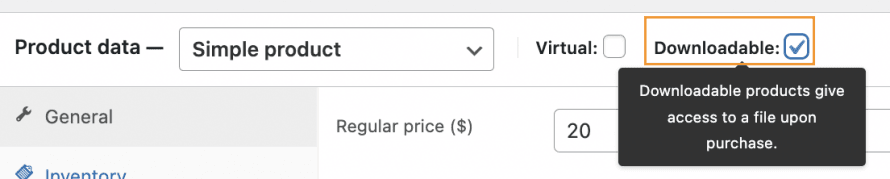
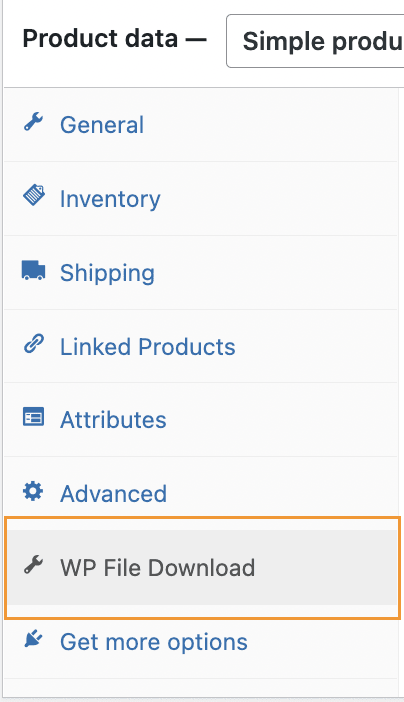
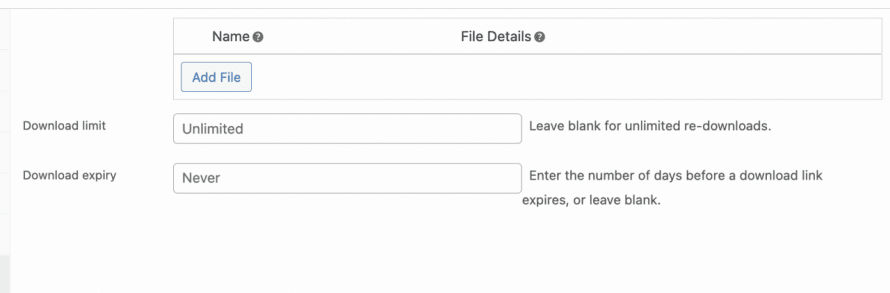
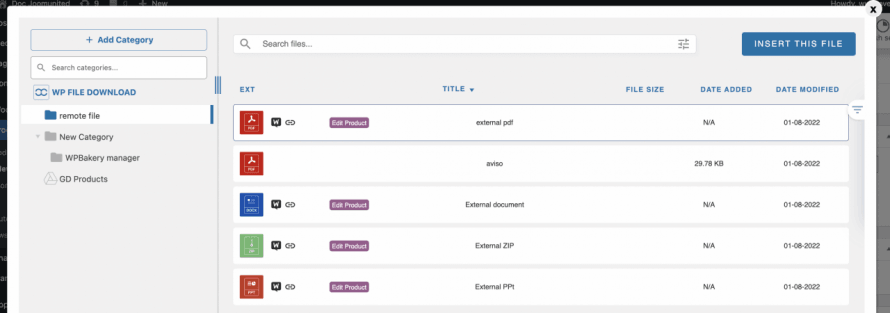
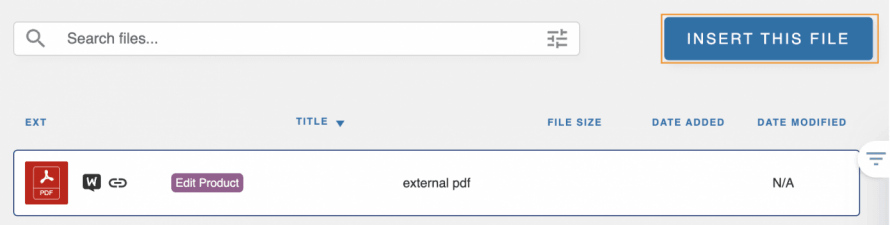
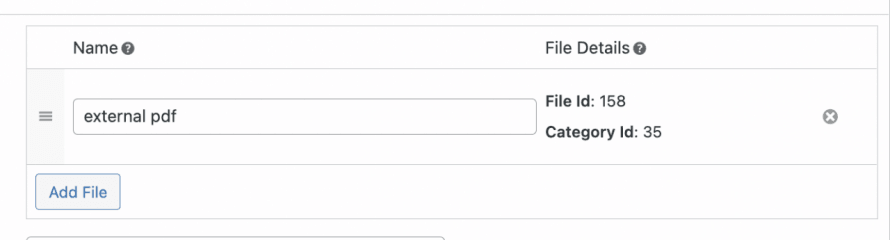
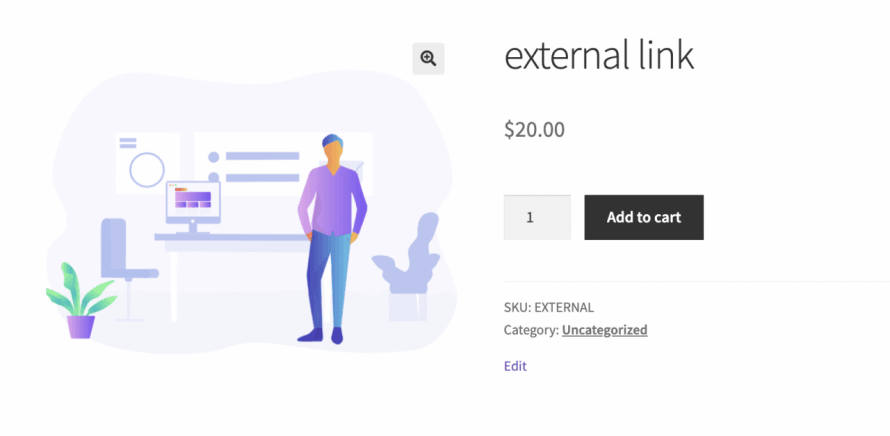


Commenti 3
Non vedo la "rivoluzione" qui.
Potresti già farlo. Vai su Woo seleziona il prodotto scaricabile incolla un link dove si trova il file (Google Drive, Dropbox ecc.) e il gioco è fatto. Quello che vedo con il tuo approccio sono molti altri passaggi coinvolti. Inoltre, tutto questo manuale uno per uno è molto semplice. Una rivoluzione sarebbe quella di aggiungere automaticamente i link di caricamento in batch ai tuoi prodotti se i nomi corrispondono e renderli tutti disponibili contemporaneamente nel negozio Woo Commerce. Lo faccio ora con le importazioni CSV/Excel, ma sono sicuro che per tutti coloro che non sono abituati ai fogli è possibile eseguire una funzione batch più semplice. Ma tutto questo prodotto uno per uno potrebbe essere ottimo per i mini negozi, ma è di scarsa utilità una volta che devi spostare centinaia o migliaia di file.
Ciao, in effetti uno per uno sarebbe molto lungo per i venditori con tanti piccoli prodotti. Ma da allora abbiamo aggiunto la funzione per creare in batch prodotti WooCommerce da file, inclusi i file cloud. Bastano 3 clic.
La funzione di creazione di file batch è stata ora aggiunta: https://www.youtube.com/watch?v=wL9gZeGo6mM